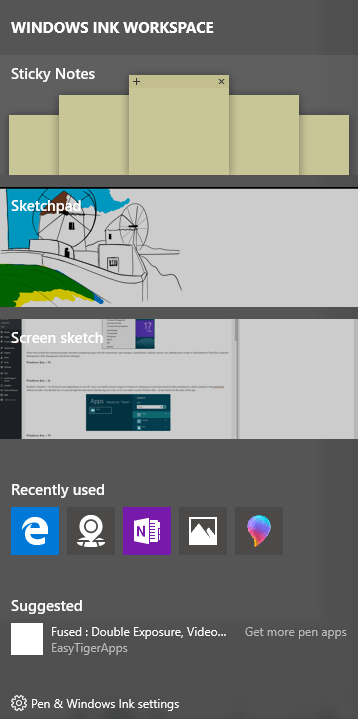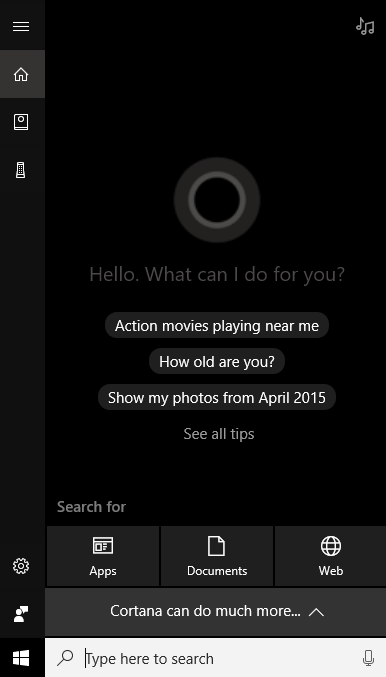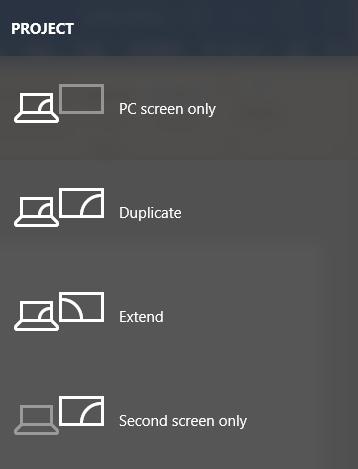- in Windows 10 by Admin
8 полезни клавишни комбинации за Windows 10
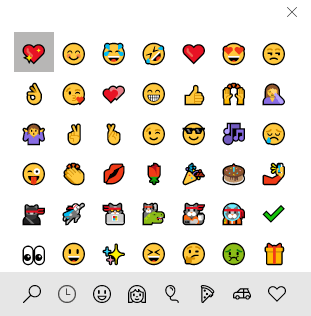
Преди бях писал за 10 клавишни комбинации за Windows 10 на Online Tech Tips и днес съм тук, за да пиша за още няколко! С новата функция за множество работни плотове в Windows 10, клавишните комбинации са доста полезни! Преди това никога не бях използвал клавишни комбинации с която и да е предишна версия на Windows, защото щракването за мен беше по-лесно.
С Windows 10 обаче трябва да местите мишката си много, за да стигнете до определени настройки и екрани. С клавишните комбинации можете незабавно да осъществявате достъп до функции без всички движения на мишката. Кажете ни кои са любимите ви преки пътища за Windows 10 в коментарите.
Windows Key + X
В Windows 8 тази клавишна комбинация беше наистина удобна, защото липсваше менюто "Старт". В Windows 10 имаме менюто "Старт", но все още харесвам този пряк път, тъй като може бързо да ми даде достъп до всички основни инструменти за управление на Windows.
Тези инструменти включват командния ред, повишения команден ред, мрежови връзки, диспечера на задачите, опции за захранване, контролен панел, изследовател, търсене, изпълнение, работен плот и няколко административни инструмента като управление на компютъра, управление на дискове и диспечера на устройства.
Клавиш Windows + W
Windows + W ще отвори Работно пространство на Windows за мастило диалогов прозорец. С Windows 10 и множеството преносими и таблетни устройства, работещи с операционната система, много повече хора използват химикалки със своите устройства с Windows 10.
Използвайки този пряк път, можете бързо да създадете лепкава бележка, да отворите нов скицник или да направите скица на екрана. Ако имате писалка и таблет с Windows 10, това ще бъде чудесен пряк път за работа.
Клавиш Windows + Q/S
Можете да използвате някой от тези два клавиша, за да отворите Cortana и полето за търсене на Windows. Ако имате микрофон, свързан към вашия компютър, можете да натиснете клавишната комбинация и да започнете да говорите с въпрос. Очевидно трябва първо активирайте Cortana преди функцията да работи, както е описано.
Клавиш Windows + 1, 2, 3 и т.н.
Приятна нова функция в Windows 10 е възможността да стартирате програма, която е в лентата на задачите ви, като просто натиснете клавиша Windows + номер. Например, ето моята лента на задачите:
Ако искам да отворя екземпляр на Edge, всичко, което трябва да направя, е да натисна клавиша Windows + 2, защото Edge е втората икона в лентата на задачите. Ако искам да отворя Explorer, просто бих натиснал клавиша Windows + 3. Разбрахте ли идеята? Ако програмата вече е отворена, тя просто ще направи това активен прозорец.
Клавиш Windows + запетая (,)
Ако работите и имате няколко отворени прозореца на екрана, но искате бързо да видите какво има на работния плот, без да се налага да превключвате на работния плот, тогава натиснете Windows клавиш + запетая (,). Това е нещо като Aero Peek в Windows 7; можете основно да надникнете в работния плот, докато държите натиснат прекия път. След като го пуснете, се връщате към нормалния екран с всичките си прозорци.
Клавиш Windows + точка (.)
Точно до запетаята е точката на повечето клавиатури. Ако използвате Windows key + ., получавате малък диалог с куп емотикони! Ако щракнете върху емоджито, то ще го вмъкне в текущо активната програма.
Тествах това в моя браузър и няколко приложения и работи страхотно! Можете да ги хвърлите във вашите онлайн чатове, имейли, бележки и т.н.
Windows клавиш + P
Свързване на вашето устройство с Windows 10 към външен монитор или проектор? Не е проблем. Просто натиснете клавиша Windows + P и всичките ви опции изскачат от дясната страна! Можете да дублирате дисплея, да го разширите или да го огледате! хубаво!
Клавиш Windows + PrtScn
Последно, но не на последно място, е Windows Key + PrtScn (PrintScreen). Това ще направи моментна снимка на всичко, което е на вашия екран, и ще го постави автоматично в приложението Снимки.
Това са още 8 полезни клавишни комбинации, които ще ви помогнат да навигирате в Windows 10 много по-бързо и ще го направят по-приятен за използване. Наслади се!